在计算机使用过程中,我们经常需要安装各种驱动盘来使硬件设备正常运行。然而,对于一些非技术人员来说,安装驱动盘可能会变得困难和复杂。本文将提供一份简明易...
2023-11-18 479 安装驱动盘
在电脑使用过程中,安装正确的驱动程序是确保硬件设备正常运行的关键。而安装驱动盘则是一种常见的安装驱动程序的方式。本文将为大家提供一份详细的教程,帮助大家正确安装驱动盘,并解决在安装过程中可能遇到的一些问题。
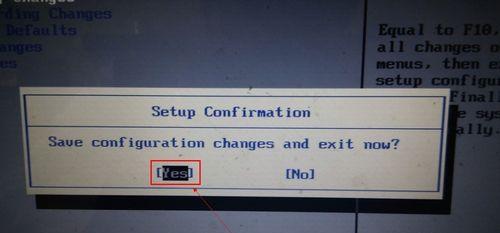
准备工作
在开始安装驱动盘之前,确保你已经将操作系统安装完成,并已经连接好需要安装驱动程序的硬件设备。同时,确保你拥有正确的驱动盘,并且将其插入光驱或USB接口。
启动安装程序
一般情况下,驱动盘会自动启动安装程序。如果没有自动启动,你可以通过“我的电脑”或“资源管理器”找到光驱或USB设备,并双击打开驱动盘中的安装程序。
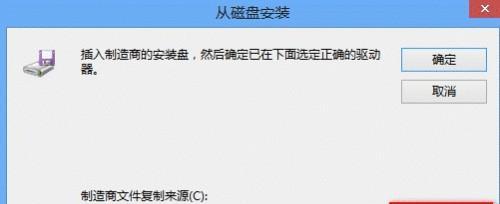
选择安装方式
在打开了驱动盘中的安装程序后,你将会看到一些选项。根据需要选择正确的安装方式,例如完全安装、自定义安装等。如果不确定选择哪个选项,可以阅读安装说明或参考硬件设备的说明手册。
开始安装驱动程序
点击“下一步”按钮后,安装程序将会开始安装驱动程序。这个过程可能需要一些时间,请耐心等待。在安装过程中,你可以看到进度条,以及当前正在安装的驱动程序信息。
安装完成后的提示
当驱动程序安装完成后,你将会看到一个提示窗口,告诉你安装是否成功。如果出现错误提示或安装失败的情况,你可以尝试重新安装,或者查找相应的解决方法。

重启计算机
在安装驱动程序完成后,有些驱动程序需要重启计算机才能生效。所以,在提示重启计算机时,记得保存好正在进行的工作,并按照提示重启计算机。
检查驱动程序是否成功安装
在计算机重新启动之后,你可以通过设备管理器来检查驱动程序是否成功安装。打开设备管理器后,查看硬件设备的状态,如果状态显示正常,说明驱动程序安装成功。
更新驱动程序
如果你已经安装了驱动程序,但仍然遇到硬件设备无法正常工作的问题,那么有可能是驱动程序过时。你可以通过设备管理器的功能来更新驱动程序,或者从硬件设备的官方网站下载最新的驱动程序。
备份驱动程序
为了防止驱动程序丢失或损坏,建议你在安装驱动程序后备份一份。这样,当你需要重新安装系统或遇到驱动程序问题时,可以通过备份文件来恢复驱动程序。
卸载驱动程序
如果你需要卸载某个驱动程序,可以通过设备管理器的功能来进行。在设备管理器中找到对应的硬件设备,右键点击选择“卸载设备”。然后按照提示进行操作即可。
注意事项1-驱动来源
在安装驱动程序时,一定要注意驱动的来源。最好从官方网站下载驱动程序,以确保其安全性和兼容性。避免使用来源不明的驱动程序,以免导致系统稳定性问题或感染计算机病毒。
注意事项2-驱动兼容性
在安装驱动程序之前,一定要确保驱动程序与你的操作系统版本和硬件设备型号兼容。如果不确定,可以查看官方网站或者咨询技术支持人员。
注意事项3-驱动更新
安装驱动程序后,及时检查是否有驱动程序更新。因为有些驱动程序会不断更新以提供更好的性能和兼容性,所以建议定期检查驱动程序的更新,并进行更新操作。
注意事项4-驱动冲突
有时候,安装新的驱动程序可能会与现有的驱动程序发生冲突,导致硬件设备无法正常工作。如果遇到这种情况,可以尝试卸载冲突的驱动程序,并重新安装或更新驱动程序。
通过正确安装驱动盘,我们可以确保硬件设备在计算机上正常运行。在安装过程中,要注意选择正确的安装方式,及时更新驱动程序,并备份驱动程序以备不时之需。同时,要注意驱动的来源和兼容性,以避免可能出现的问题。希望本文的教程对大家有所帮助。
标签: 安装驱动盘
相关文章

在计算机使用过程中,我们经常需要安装各种驱动盘来使硬件设备正常运行。然而,对于一些非技术人员来说,安装驱动盘可能会变得困难和复杂。本文将提供一份简明易...
2023-11-18 479 安装驱动盘
最新评论